웰빙 – 균형 및 유연성 보고서
참고
이 템플릿은 2023년 8월 24일에 업데이트되었습니다. 이 날짜 이전에 웰빙 – 균형 및 유연성 보고서를 사용한 경우 새 인사이트를 사용하도록 설정할 수 있도록 보고서 설정에 설명된 대로 새 쿼리를 실행해야 합니다.
웰빙 – 균형 및 유연성 보고서는 Microsoft Viva Insights 데이터로 채워진 템플릿을 사용하여 회사 전체의 직원 복지에 대한 인사이트를 얻을 수 있도록 합니다. 이 분석은 포커스, 일과 삶의 균형, 직장에서의 유연성 및 직원의 커뮤니티 감각을 향상시킬 수있는 기회를 파악하는 데 도움이 될 수 있습니다.
이 보고서를 사용하면 리더가 묻는 다음과 같은 최상위 비즈니스 질문을 시각화하고 탐색할 수 있습니다.
- 포커스 보호 – 직원들은 집중할 시간이 충분하며 Viva Insights를 사용하여 해당 시간을 찾고 있나요?
- 일과 삶의 균형 – 직원이 개인 시간을 보호할 수 있나요?
- 긴급 처리 – 직원이 예기치 않은 요구를 관리하고 일부 작업을 계획된 작업으로 사전에 전환할 수 있나요?
- 유연성 수용 – 직원들이 유연한 근무 일정을 채택하고 있나요?
- 휴식 – 직원들은 신중하게 연결을 끊을 수 있나요?
- 연결 유지 – 직원이 직장에서 커뮤니티에 속해 있나요?
각 보고서 페이지에는 이 내용이 중요한 이유 설명, 권장 조치 및 메트릭 정의가 포함됩니다.
Power BI에서 보고서를 채우려면 Viva Insights에서 미리 정의된 웰빙 – 균형 및 유연성 보고서 쿼리를 설정하고 성공적으로 실행해야 합니다.
시연
다음 시연에서는 이 보고서를 대표하는 샘플 데이터를 사용할 뿐이며, 조직의 고유한 데이터와 관련된 실제 보고서에서 보는 것과는 다를 수 있습니다.
필수 구성 요소
Power BI에서 쿼리를 실행하고 대시보드를 채우려면 먼저 다음을 해야 합니다.
Viva Insights에서 Insights 분석자의 역할이 할당됩니다.
2022년 12월 이상 버전의 Power BI Desktop을 설치하세요. 이전 버전의 Power BI가 설치된 경우 새 버전을 설치하기 전에 삭제하세요. 다음에는 Power BI Desktop으로 이동하여 다운로드하고 최신 버전을 설치합니다.
보고서 설정
쿼리 실행
Viva Insights 분석자 환경에서 분석을 선택합니다.
Power BI 템플릿에서 웰빙 – 균형 및 유연성 보고서로 이동하고 분석 시작을 선택합니다.
쿼리 설정에서 다음을 합니다.
- 쿼리 이름을 입력합니다.
- 기간을 선택합니다. 기간의 기본값은 지난 6개월입니다.
- 자동 새로 고침(선택 사항)을 설정합니다. 자동 새로 고침 상자를 선택하여 쿼리를 자동으로 업데이트하도록 설정할 수 있습니다. 자동 새로 고침 옵션을 선택하면 Viva Insights 사용이 허가된 사용자에 대한 업데이트된 공동 작업 데이터를 얻을 때마다 쿼리가 자동으로 실행되고 새 결과를 계산합니다.
참고
자동 새로 고침 쿼리에 사용되는 조직 데이터가 변경되는 경우(예: 특성 이름이 변경되거나 특성이 제거됨) 쿼리가 자동 새로 고침을 중지할 수 있습니다.
- 설명을 입력합니다(선택 사항).
- 메트릭 규칙을 변경합니다(선택 사항). 새 메트릭 규칙을 설정하려면 추가 설정을 선택합니다. 그런 다음 목록에서 새 규칙을 선택합니다. 메트릭 규칙의 자세한 내용을 알아보려면 메트릭 규칙을 참고하세요.
참고
추가 설정 창에는 그룹화 기준 설정도 포함되어 있습니다. Power BI 쿼리는 주별 그룹화로 설정되어 있으며, 이 필드를 편집할 수 없습니다.
미리 정의된 템플릿 메트릭에서 회색 태그로 표시되는 미리 선택된 메트릭 목록을 봅니다. 이러한 메트릭은 Power BI 보고서를 설정하는 데 필요하며 제거할 수 없습니다. 메트릭 추가를 선택하여 다른 메트릭을 추가할 수 있습니다.
중요
품질이 낮거나 조직 데이터가 누락되면 메트릭에 영향을 미치고 경고 또는 오류가 발생할 수 있습니다. 분석자 환경의 데이터 품질에서 데이터 품질 알림에 대해 자세히 알아보세요.
쿼리에 포함할 직원 선택에서 필터를 추가하여 보고서에 대한 직원의 범위를 좁힐 수 있습니다. 미리 정의된 "활성 상태" 필터를 제거하지 마세요. 필터에서 필터와 메트릭 옵션의 자세한 내용을 참조하세요. 여기서 경고 또는 오류가 발견되면 조직 데이터에서 특성 중 하나가 누락되었거나 품질이 낮았기 때문입니다.
쿼리에 포함할 직원 특성 선택에서 필수 Organization 및 HireDate 특성과 선택적 LevelDesignation 특성을 포함하여 최대 14개의 조직 특성을 추가합니다. 쿼리가 실행되면 이러한 특성을 사용하여 보고서를 그룹화하고 필터링할 수 있습니다.
중요
이 PowerBI 쿼리를 실행하려면 몇 가지 특정 특성이 필요하며, 이를 미리 선택했습니다. 이러한 특성은 회색으로 표시되며 제거할 수 없습니다. 템플릿에 도움이 되지만 쿼리를 실행하는 데 필요하지 않은 몇 가지 특성도 포함될 수 있습니다. 이러한 특성은 파란색으로 표시되며 제거할 수 있습니다.
노란색 경고로 표시된 특성을 발견하면 해당 특성의 품질이 낮습니다. 빨간색으로 표시된 특성과 쿼리의 실행 단추가 비활성화된 경우 조직 데이터에 해당 특성이 누락됩니다.
분석가 환경의 데이터 품질에서 특성 및 데이터 품질에 대해 자세히 알아보세요.
쿼리에 포함할 스포트라이트 특성 선택에 보고서에서 인사이트의 범례로 사용할 특성을 최소 1개, 최대 5개까지 추가합니다. 보고서에서 특정 직원 그룹에 중점을 둘 수도 있습니다. 해당 그룹에 대한 인사이트가 강조 표시됩니다.
필요에 따라 직원의 참여 점수를 나타내는 특성 선택에서 직원의 참여도를 나타내는 특성을 선택할 수 있습니다.
화면 오른쪽 위에서 실행을 선택합니다. 쿼리를 실행하는 데 몇 분 정도 걸릴 수 있습니다.
쿼리 결과가 준비되면 쿼리 결과 페이지로 이동하여 Power BI 아이콘을 선택합니다. Power BI 템플릿을 다운로드하고 파티션 및 쿼리 식별자를 가져옵니다. 나중에 이러한 URL이 필요합니다.
보고서를 쿼리에 연결
- 다운로드한 PBI 서식 파일을 엽니다.
- 프로그램을 선택하라는 메시지가 표시되면 Power BI를 선택합니다.
- Power BI에서 메시지가 표시되면 다음을 실행합니다.
- 파티션 및 쿼리 식별자에 붙여넣습니다.
- Viva Insights 데이터를 보기에 대한 회사 정책에 따라 이 보고서의 시각화 내에서 데이터 집계를 위한 최소 그룹 크기를 설정합니다.
- 로드를 선택하여 쿼리 결과를 Power BI로 가져옵니다.
- Power BI에서 메시지가 표시되면 조직 계정을 사용하여 로그인합니다. 그런 다음, Power BI는 데이터를 로드하고 준비합니다. 대용량 파일의 경우 이 프로세스에 몇 분 정도 걸릴 수 있습니다.
중요
Viva Insights에 액세스하는 데 사용하는 동일한 계정으로 Power BI에 로그인해야 합니다. 사용 가능한 경우 왼쪽에서 조직 계정을 선택합니다. 두 번 이상 로그인해야 할 수 있습니다.
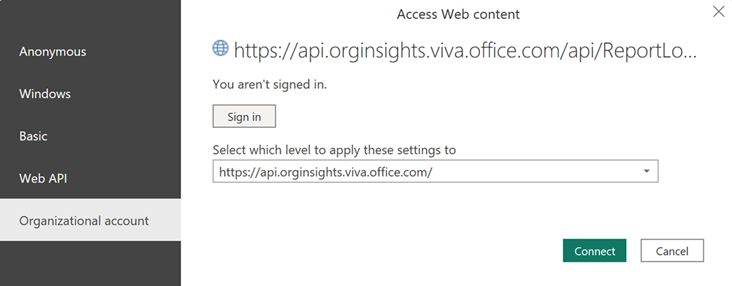
보고서 설정
설정 페이지
설정 페이지에서 다음 매개 변수를 보고 설정합니다. 소개 페이지의 오른쪽 패널에서 설정을 찾을 수 있습니다. 설정 아이콘을 통해 보고서 페이지를 탐색할 때 보고서 설정을 조정할 수도 있습니다.
| 설정 | 설명 |
|---|---|
| 측정할 기간 선택 | 분석하려는 기간을 설정합니다. 선택한 기간이 8주 미만인 경우 요약 페이지의 4주 추세 정보는 표시되지 않습니다. |
| 보고서를 볼 조직 특성을 선택합니다. | 모든 후속 보고서에 표시된 기본 "group-by" 특성을 설정합니다. 언제든지 이 특성을 변경할 수 있으며 모든 후속 보고서 페이지는 새 특성별로 값을 그룹화합니다. |
| 선택적 필터를 선택하여 직원 그룹을 제외합니다. | 측정된 직원 모집단을 필터링하려면 선택한 조직 특성으로 필터링한 다음 이러한 특성에 대한 값을 기준으로 필터링합니다. 필터를 사용하는 경우 측정된 직원 수는 감소된 수를 표시합니다. 측정된 직원은 필터링된 모집단에서 지정된 기간 동안 활성화된 직원 수입니다. 활성 직원은 현재 기간에 포함된 주중에 적어도 하나 이상의 이메일 또는 Teams 채팅을 보내는 사람입니다. |
| 휴일 표시기로 표시된 주 제외 | 개별 공동 작업 패턴에 따라 비정상적으로 낮은 공동 작업 주를 제외하려면 이 컨트롤을 선택합니다. 이러한 낮은 공동 작업 주간은 일반적으로 직원이 직장에서 휴가를 내는 경우에 발생합니다. |
| 지식 근로자 외 직원 제외 | 모임, 이메일, 인스턴트 메시지 및 통화에서 5시간 이하의 주간 평균을 보내는 직원을 제외하려면 이 컨트롤을 선택합니다. 이러한 직원은 지식 근로자일 가능성이 낮거나 Outlook 또는 Teams를 사용하지 않습니다. |
유연성 수용 및 휴식 페이지
근무 시간 사용자 지정
유연성 수용 및 휴식 페이지에 대해 조직 표준 근무 시간을 기준으로 사용자 지정할 수 있습니다. 보고서 페이지의 오른쪽 위에서 근무 시간 사용자 지정을 선택한 다음 표준 시작 시간 및 종료 시간을 선택합니다. 그런 다음 보고서는 직원의 공동 작업 패턴을 이러한 시간 설정과 비교합니다.
보고서 관련 정보
웰빙 - 균형 및 유연성 보고서에는 회사 전체에서 직원의 웰빙을 파악하는 데 도움이 되는 다음 보고서 페이지가 포함되어 있습니다.
포커스 보호
이 항목에는 각각 개요, 채택 및 영향이라는 다른 테마에 초점을 맞춘 세 페이지가 포함되어 있습니다.
개요
직원들은 집중할 시간이 충분하며 Viva Insights를 사용하여 시간을 찾고 있나요?
직원이 집중해야 하는 시간 및 Viva Insights를 사용하여 포커스 시간으로 유지한 시간을 기준으로 볼 수 있습니다. 이 페이지는 직원들이 집중 업무에 대해 비모임 시간을 적극적으로 보호하고 있는지 여부를 이해하는 데 도움이 됩니다. 이 페이지에서 채택 및 영향 페이지에 액세스할 수도 있습니다.
채택
직원이 Viva Insights를 사용하여 개별 업무를 위한 시간을 마련하고 있나요?
직원들이 지난 4주 동안 얼마나 일관되게 포커스 시간을 유지했는지, 그리고 Viva Insights 포커스 계획을 사용하여 시간을 예약하고 있는지 알아봅니다. 이 페이지를 사용하여 다음을 수행합니다.
- 회사에서 포커스 시간을 채택하는 방법을 더 잘 이해합니다.
- 포커스 계획에 등록하지 않았지만 혜택을 누릴 가능성이 높은 그룹을 검색합니다.
영향
Viva Insights에서 직원들이 시간을 보호하면 어떻게 혜택을 받을 수 있나요?
포커스 시간이 직원에게 긍정적인 영향을 미치는 방법을 알아보세요. 마지막 페이지와 마찬가지로 이 페이지에는 지난 4주 동안 직원들이 포커스 시간 동안 유지한 시간 수와 직원들이 해당 시간을 예약한 방법(즉, 포커스 계획이 있거나 없는 경우)이 표시됩니다.
또한 이 페이지를 사용하여 다음을 수행합니다.
- 업무 시간 이후 공동 작업에 대한 포커스 시간의 영향을 살펴봅니다.
- 공유된 모임 없음 일일 계획을 시작하여 포커스 시간 동안 모임 충돌을 줄입니다.
일과 생활 균형
직원이 개인 시간을 보호할 수 있나요?
근무 시간 이후 작업 추세를 이해하려면 다음을 확인합니다.
- 각 직원의 주간 평군 근무 시간 이후의 공동 작업.
- 근무 시간 이후 공동 작업별 직원 배포.
- 적어도 4주에 한 번 이상 주말에 활동한 직원의 비율입니다.
직원의 근무 시간 이후 및 주말 근무 행동을 이해하면 업무와 개인 생활의 경계를 보호할 수 있는 기회를 발견할 수 있습니다.
긴급 처리
직원이 예기치 않은 요구를 처리하고 일부 작업을 계획된 작업으로 사전에 전환할 수 있나요?
회사에서 예기치 않은 요구를 관리하는 방법을 파악하고 이러한 요구 사항 중 일부를 계획된 작업으로 전환할 수 있는 기회를 활용하려면 다음을 확인하세요.
- 긴급 공동 작업에 참여한 직원 및 근무 주 비율입니다.
- 긴급 공동 작업이 직원의 근무 시간 이후 공동 작업 패턴에 미치는 영향입니다.
이 보고서는 이메일 제목 줄 또는 모임 초대 제목에 "긴급", "즉시", "ASAP", "소방 훈련", "즉각적인 조치"의 키워드를 사용하여 긴급 공동 작업을 정의합니다. 보고서에서 이 키워드 목록을 찾을 수도 있습니다.
유연성 수용
직원들이 유연한 업무 일정을 채택하고 있나요?
다음 세 가지 주요 비율을 탐색하여 직원의 업무 유연성을 파악합니다.
- 유연한 시작 시간 – 직원이 하루 이상 유연한 시작 시간을 가진 주입니다.
- 연결을 끊는 되풀이 시간 – 직원이 매일 1시간 이상의 되풀이 휴식을 취한 주입니다.
- 활동 시간 제어 – 일일 업무 활동을 예상 근무 시간으로 제한한 직원입니다. 예상 근무 시간은 직원이 근무하려는 계획 시간입니다. 예를 들어 직원이 오전 9:00부터 오후 5:00까지의 표준 근무 일정이 있는 경우 매일 예상되는 근무 시간은 8시간입니다.
이 분석은 직원들이 유연한 근무 일정을 채택하는 방법에 대한 인사이트를 제공합니다.
팁
설정 옆에 있는 이 페이지의 오른쪽 위에서 근무 시간을 사용자 지정할 수 있습니다.
휴식
직원들은 신중하게 연결을 끊을 수 있나요?
직원들이 업무에서 얼마나 잘 연결을 끊을 수 있는지 알아보고 번아웃이 발생할 수 있는 그룹을 식별합니다. 다음 각 범주(Outlook 또는 Teams의 온라인 활동)에서 직원이 보낸 주 비율을 확인하세요.
- 항상 사용
- 긴(중지 없음)
- 긴(휴식 시간 있음)
- 표준(논스톱)
- 표준(유연한)
- 낮은 활동
또한 조직별로 이 정보의 분포를 봅니다.
팁
설정 옆에 있는 이 페이지의 오른쪽 위에서 근무 시간을 사용자 지정할 수 있습니다.
연결 상태 유지
직원이 직장에서 커뮤니티에 속해 있나요?
직원들이 소규모 그룹 모임 및 비공식 커뮤니케이션을 통해 동료와 연결하는 방법을 알아보세요. 이 페이지에서 다음을 찾을 수 있습니다.
- 직원들이 소규모 그룹 모임에서 보낸 평균 주간 모임 시간.
- 동료 유형별 이메일 및 채팅 분포.
이 정보는 직원이 커뮤니티를 형성하고 직장에서 교감을 형성하고 있는지 여부에 대한 인사이트를 제공합니다.
다른 페이지
보고서에는 다음도 포함됩니다.
- 시간에 따른 주요 메트릭을 추적하는 행동 경향 페이지.
- 행동을 개선하기 위한 실행 가능한 권장 사항을 제공하는 작업 수행 페이지.
- 각 항목의 리서치 및 연구를 강조 표시하는 추가 탐색 페이지.
- 보고서의 모든 메트릭을 설명하는 용어 사전 페이지.
Power BI 팁, FAQ 및 문제 해결
보고서 및 기타 Power BI 팁을 공유하거나, 문제를 해결하거나, FAQ를 검토하는 방법의 세부 정보를 알아보려면 Power BI 팁, FAQ 및 문제 해결을 참고하세요.